Fitbit: إصلاح شاشة سوداء ؛ لا يعمل

إذا كنت من مستخدمي Fitbit ، فقد تواجه مشكلة حيث تكون الشاشة سوداء و / أو لا يعمل الجهاز. فيما يلي بعض خطوات استكشاف الأخطاء وإصلاحها

عند توصيل محول الطاقة بجهاز Chromebook ، قد يظهر إشعار "شاحن منخفض الطاقة" أحيانًا على الشاشة. يشير هذا التنبيه إلى أن بطارية Chromebook لا يمكنها سحب طاقة كافية لشحنها بشكل مناسب أثناء الاستخدام. نتيجة لذلك ، قد يحتاج الكمبيوتر المحمول الخاص بك إلى وقت أطول من المعتاد لشحنه بالكامل.
لماذا يقول جهاز Chromebook الخاص بي إنني قمت بتوصيل "شاحن منخفض الطاقة"؟
قد يشير تنبيه "شاحن منخفض الطاقة" إلى أنك تستخدم محول طاقة خاطئًا لشحن الكمبيوتر المحمول الذي يعمل بنظام التشغيل Chrome. استخدم دائمًا الشاحن الأصلي المرفق مع Chromebook. قد لا توفر أجهزة الشحن التابعة لجهات خارجية طاقة كافية لتلبية احتياجات Chromebook. نتيجة لذلك ، قد لا يتم شحن بطارية الكمبيوتر المحمول أثناء الاستخدام.
إذا كنت تستخدم شاحنًا قديمًا ، فقد يشير التنبيه أيضًا إلى أن محول الطاقة لم يعد يعمل كما كان معتادًا. في كلتا الحالتين ، يشير التحذير إلى أن جهاز Chromebook الخاص بك لا يمكنه سحب طاقة كافية لشحن بطاريته والعمل بشكل صحيح ، وكلاهما في نفس الوقت.
هل سيعمل الشاحن منخفض الطاقة على جهاز Chromebook؟
على الرغم من أن الشاحن منخفض الطاقة قد يعمل على جهاز Chromebook ، إلا أن شحن جهازك سيستغرق وقتًا أطول ، حتى إذا قمت بإغلاقه. إذا نفدت طاقة البطارية ، فقد يستغرق شحن جهازك بالكامل أيامًا.
ماذا تفعل إذا كنت تتلقى تنبيهات "شاحن منخفض الطاقة" على ChromeOS
احصل على شاحن جديد
إذا كنت تستخدم شاحنًا من جهة خارجية ، فاحصل على محول طاقة أصلي متوافق مع طراز Chromebook. إذا كنت تشك في وجود خلل في الشاحن الحالي ، فهذه فكرة جيدة. عادة ما تدوم شواحن Chromebook لبضع سنوات. ومع ذلك ، فإن الاستخدام المكثف في ظروف غير مناسبة سيقصر من عمرها.
بالإضافة إلى ذلك ، تحقق من منفذ شحن جهاز Chromebook. قم بإزالة أي أوساخ أو بقع من الغبار ، وأعد توصيل محول الطاقة بالمنفذ وتحقق مما إذا كنت قد لاحظت أي تحسينات.
قم بإجراء إعادة تعيين الأجهزة
حاول إجراء إعادة تعيين ثابت وتحقق مما إذا كان التنبيه يختفي. كتذكير سريع ، تساعدك إعادة التعيين إلى إعدادات المصنع على إعادة تهيئة تدفق الطاقة إلى وحدة التحكم المضمنة (EC). يتحكم EC في جميع مكونات أجهزة Chromebook ، بما في ذلك البطارية ولوحة المفاتيح والأجهزة الطرفية الأخرى المدمجة.
خطوات إعادة تعيين جهاز Chromebook:
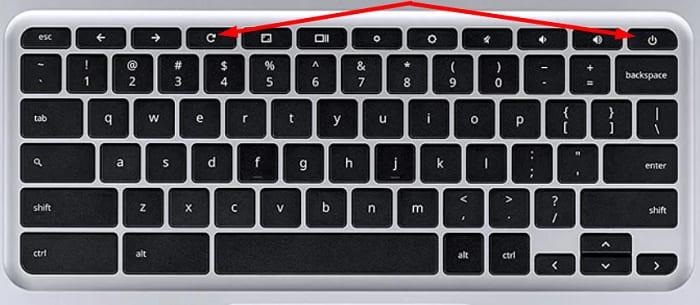
بناءً على طراز Chromebook ، قد تحتاج إلى الضغط على زر إعادة تعيين خاص أو إزالة البطارية لبضع دقائق لإعادة ضبط الجهاز. لمزيد من المعلومات ، انتقل إلى صفحة دعم Google .
خاتمة
إذا أخبرك جهاز Chromebook أنك قمت بتوصيل شاحن منخفض الطاقة ، فهذا يعني أن الكمبيوتر المحمول لا يحصل على طاقة كافية لشحن البطارية أثناء الاستخدام. تأكد من استخدام الشاحن الأصلي المرفق مع Chromebook. احصل على شاحن جديد إذا كنت تشك في أن الشاحن الذي تستخدمه معيب. بالإضافة إلى ذلك ، قم بإجراء إعادة تعيين للأجهزة وإزالة البطارية لبضع دقائق.
هل تمكنت من حل المشكلة؟ اضغط على التعليقات أدناه وأخبرنا بالطريقة التي تناسبك.
إذا كنت من مستخدمي Fitbit ، فقد تواجه مشكلة حيث تكون الشاشة سوداء و / أو لا يعمل الجهاز. فيما يلي بعض خطوات استكشاف الأخطاء وإصلاحها
هل تريد معرفة الأحدث عن هاتف Xiaomi 12 Pro الذكي؟ استمر في القراءة لمعرفة ما تريد معرفته عن أحدث هاتف.
إذا كنت ترغب في إزالة شبكة من قائمة الشبكات المعروفة في أجهزة Chromebook ، فانتقل إلى إعدادات الشبكة واضغط على زر "نسيان".
لا يمكنك إضافة تطبيقات إلى سطح مكتب Chromebook تمامًا كما تفعل في Windows. ومع ذلك ، يمكنك تثبيتها في الرف للوصول إليها بشكل أسرع.
إذا كان Google Meet لا يعمل على Chromebook ، فقم بتسجيل الخروج من حسابك وتقليل جودة الفيديو وتشغيل فحص الأمان على Chrome.
إذا تلطخت طابعة HP المطبوعات أو فشلت في طباعة جميع الأسطر ، فقم بتشغيل أداة تنظيف رأس الطباعة لإزالة الحبر المسدود.
لن يؤدي الشحن العكسي إلى إتلاف بطارية هاتفك. ولكن تأكد من عدم ارتفاع درجة حرارة جهازك أثناء الشحن العكسي.
سيساعدك هذا المنشور في تعلم كيفية العثور على نص غامق في Microsoft Word. ستوضح لك هذه الخطوات كيفية البحث عن كل أو المثال التالي للنص الغامق تعرف على كيفية العثور على نص غامق فقط داخل مستند Microsoft Word باستخدام هذا البرنامج التعليمي.
إذا توقفت كاميرا Chromebook عن العمل ، فحدِّث الكمبيوتر المحمول إلى أحدث إصدار. ثم أعد ضبط جهازك.
إذا توقف الماوس أو لوحة اللمس عن العمل على ChromeOS ، فافصل جميع الأجهزة الطرفية وأعد ضبط جهاز Chromebook.
عند بناء أفضل جهاز كمبيوتر يركز على RGB ، ستحتاج إلى الدليل الصحيح. إليك ما تحتاج إلى معرفته عند البناء.
لروعة جهاز Galaxy S22 ، لا تزال هناك أوقات قد ينتهي بك الأمر فيها بالإحباط. إذا لم يتم تشغيل جهاز Galaxy S22 ، فسنقوم بتقريب عدد قليل من ملفات
تعرف على كيفية تسجيل اجتماعات Google Meet حتى تتمكن من مراجعتها عندما تحتاج إلى ذلك. لكن هناك بعض الأشياء التي يجب وضعها في الاعتبار.
هناك خطوات يجب وضعها في الاعتبار بمجرد الطباعة. هيريس ما يجب مراعاته في عملية ما بعد المعالجة.
يتمتع Samsung Galaxy S21 بقدرة مضمنة على النسخ على تلفزيون ذكي أو جهاز عرض أو Chromecast أو Roku. في هذا المنشور ، سنوضح لك كيفية البدء في تعلم كيفية عكس شاشة Samsung Galaxy S20 على جهاز التلفزيون من خلال جهاز Roku أو Chromecast.
امنح أيقونات تطبيقاتك التغيير الذي تحتاجه عن طريق تعديل الشكل الموجود على Android 11. لا يلزم وجود تطبيقات تابعة لجهات خارجية.
هل تريد أن ترى ما يقدمه OnePlus 10 Pro؟ استمر في القراءة لترى ما إذا كان الهاتف الذكي هو الهاتف الذي تحتاجه.
إذا لم تتمكن من إنهاء اشتراكك في HP Ink ، فاستخدم متصفحًا لتنشيط اشتراكك. بعد ذلك ، قم بتحديث البرنامج الثابت للطابعة.
إذا أخبرك جهاز Chromebook أن شبكة Wi-Fi خارج النطاق ، فأعد تشغيل جهاز التوجيه أولاً ، ثم قم بالتبديل إلى قناة لاسلكية مختلفة.
موقع تنزيل ملف Chromebook الافتراضي هو مجلد التنزيلات. لتغيير موقع التنزيل ، انتقل إلى إعدادات Chrome.
مع هاتف Galaxy S22، يمكنك بسهولة تمكين أو تعطيل التدوير التلقائي للشاشة لتحسين تجربة الاستخدام.
إذا كنت ترغب في معرفة ما الذي حذفته سابقًا أو الإجابة عن كيفية مشاهدة التغريدات المحذوفة على Twitter، فهذا الدليل مناسب لك. اقرأ المدونة لتجد إجابتك.
هل سئمت من جميع القنوات التي اشتركت فيها؟ تعرف على كيفية إلغاء الاشتراك في جميع قنوات اليوتيوب مرة واحدة بسهولة وفاعلية.
هل تواجه مشاكل في استقبال أو إرسال الرسائل النصية على هاتف Samsung Galaxy؟ إليك 5 طرق فعالة لإعادة ضبط إعدادات الرسائل على Samsung.
إذا بدأ جهاز Android الخاص بك في الشحن الاحتياطي تلقائيًا، اتبع هذه الخطوات الفعالة لتعطيل هذه الميزة وإصلاح المشكلة بسهولة.
تعرف على كيفية تغيير اللغة ونغمة الصوت في تطبيق Bixby Voice بسهولة، واكتشف خطوات بسيطة لتحسين تجربتك مع مساعد Samsung الصوتي الذكي.
تعلم كيفية دفق Zoom Meeting Live على Facebook Live و YouTube بشكل سهل وفعال. خطوات تفصيلية ومتطلبات أساسية لتتمكن من بث اجتماعاتك مباشرة.
هل تواجه مشكلة في إرفاق الملفات في Gmail؟ نوضح لك 8 حلول فعّالة لمساعدتك في حل هذه المشكلة وإرسال ملفاتك بسلاسة.
هل تريد العثور على شخص محدد على Telegram؟ فيما يلي 6 طرق سهلة يمكنك استخدامها للبحث عن الأشخاص على Telegram بسهولة ويسر.
استمتع بمشاهدة مقاطع فيديو YouTube بدون إعلانات مع هذه الطرق الفعالة.

























